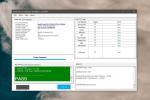Kako varnostno kopirati prednastavitve dokumentov za Photoshop
Če pogosto ustvarite dokumente v Photoshopu, kjer je platno določene velikosti, je dobro, da to velikost shranite kot prednastavitev. Prednastavljeni dokument v programu Photoshop lahko uporabite za hitro odpiranje nove datoteke, ki ima nekaj vnaprej določenih osnovnih funkcij, na primer velikost platna, ločljivost, barvni način itd. Ustvarjanje teh dokumentov je lahko zamudno, zato je dobro, da za vsak primer varnostno kopirate prednastavitve dokumentov Photoshop. S pomočjo varnostne kopije lahko hitro dodate iste prednastavitve v drug sistem ali pa ga preprosto obnovite v sistemu, če naredite novo namestitev.

Ustvari prednastavitve dokumentov
Ustvarjanje prednastavitev dokumentov je precej enostavno in to smo storili podroben postopek tukaj. Če ste že dodali prednastavitve, se prepričajte, da so prikazane na zavihku Shranjeno v oknu za ustvarjanje novega dokumenta. V nasprotnem primeru jih lahko varnostno kopirate.
Varnostno kopiranje prednastavitev dokumentov
Prednastavitve dokumentov je mogoče varnostno kopirati v macOS in Windows 10. Postopek vključuje varnostno kopiranje ene datoteke, vendar morate vedeti, kje je datoteka shranjena. Če ne uporabljate najnovejše različice Photoshopa, datoteke morda ne najdete na spodaj navedenih lokacijah, vendar poiščite mapo z imenom Nastavitve Adobe Photoshop in bi morala biti tam.
Windows 10
Odprite File Explorer in v lokacijsko vrstico prilepite naslednje;
% APPDATA% \ Adobe \ Adobe Photoshop CC 2018 \ Nastavitve Adobe Photoshop CC 2018 \
V mapi, ki se odpre, poiščite datoteko z imenom New Doc Sizes.json. To je datoteka, ki jo morate varnostno kopirati. Če želite, ga lahko odprete v Beležnici ali katerem koli drugem urejevalniku besedil in neposredno uredite prednastavitve.

macOS
V macOS-u morate iti na naslednjo lokacijo. Ne pozabite zamenjati dela YourUser s svojim lastnim uporabniškim imenom.
Vaš uporabnik / knjižnica / podpora aplikacijam / Adobe / Adobe Photoshop CS4 / prednastavitve
Na tej lokaciji poiščite datoteko New Doc Sizes.json. Nazaj in ponovno lahko odprete in neposredno uredite prednastavitve.
Uvoz prednastavitev dokumentov
Uvoz datoteke je precej enostaven. Seveda mora biti nameščen Photoshop, da je imenik, v katerega gre datoteka, že tam. Prepričajte se, da se aplikacija sama ne zažene. Odprite ustrezen imenik za vaš operacijski sistem in vanj prilepite datoteko.
Odprite Photoshop in okno Create Document mora vsebovati vse prednastavitve, ki jih je datoteka prvotno imela. Mogoče bi bilo dobro preveriti zavihek Shranjeno in preveriti, ali se v njem pojavljajo ali ne. Če se pojavijo samo na zavihku Nedavno, jih boste morda morali znova shraniti, čeprav je to redko, ki bi jih morali.
Iskanje
Zadnje Objave
Kako združiti več zvočnih datotek v eno v sistemu Windows 10
Urejanje zvočnih ali video datotek ni nikoli enostavno. Aplikacije,...
Kako spremeniti barvo izbire povleka v sistemu Windows 10
Ko v operacijskem sistemu Windows 10 izberete predmete, ne glede na...
Kako preveriti zdravje Intel CPU v sistemu Windows 10
Strojna oprema ne traja večno. Če poskrbite za računalnik, obstaja ...